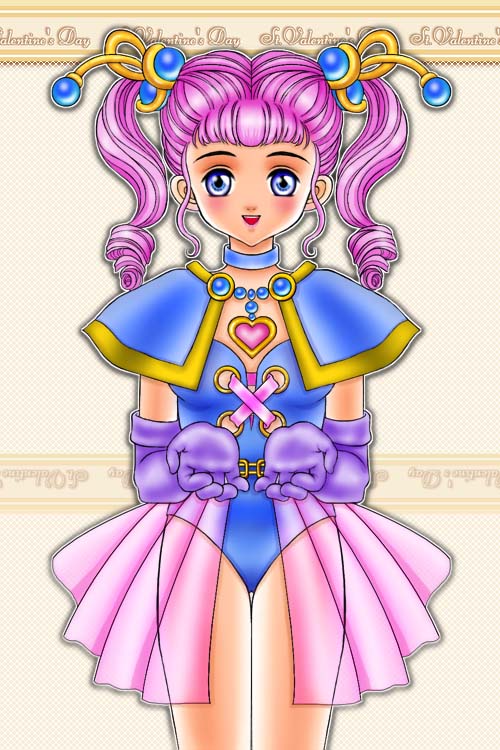
|
さて、これから本格的に仕上げです
左はちょこっとフィルタを使った図です
まず背景を
不可視にしておきます
−−−−−−−−−−−−−−−
新規レイヤーを作成します
この新規レイヤーは背景用なので、
クリックしたままひっぱってって、
人物のレイヤーのすぐ下に
持っていきます
さて、人物のレイヤーをクリックして、
選択範囲の指定→全て選択→編集で
コピー→新しく作ったレイヤーの上で
ペーストします
これを固定する前に選択範囲の指定
→選択範囲の変更→拡張します
拡張のサイズは「3」位です
すると、人物よりちょっと離れた周りを
にじって動く点線が囲みます
それがこの状態です
このにじって動くのを固定する前に、
パレットの「黒」をクリックして
選択しときます
次に、編集→塗りつぶしをクリックすると、
選択されていた所が黒くなります
(分かりやすくする為に人物を
不可視にしてます)
−−−−−−−−−−−−−−−
このままですと濃い〜ので、
ぼかしちまいましょう
フィルタ→ぼかし→ガウスを
クリックすると、ぼかすレベルを
尋ねて来ますので、「2.0」位に
しときます
ぼかしたやつがこちらです
このまま人物を「可視」にして
完成にしてもいいんですが、
も少し手を加えて縁取りをしてみましょ〜
新規レイヤーを作成して、
以降の作業は
この−−−−−−−−ライン
で挟まれてる作業と
同じです
違うのは、拡張のサイズが「1」
というところと、
塗りつぶす色が「白」という点、
ぼかさずに、そのままという点です
これで人物と背景を「可視」にすると、
左になりまする
この「ぼかし」と「縁取り」は、
バナーやタイトル作りにも役立ちます
|